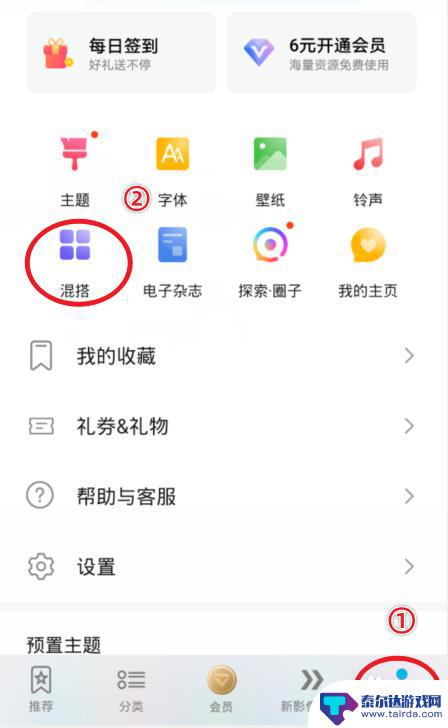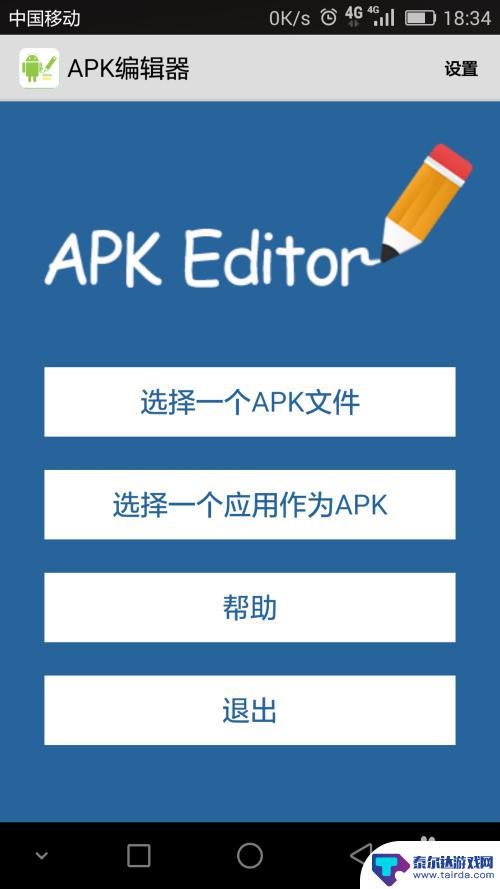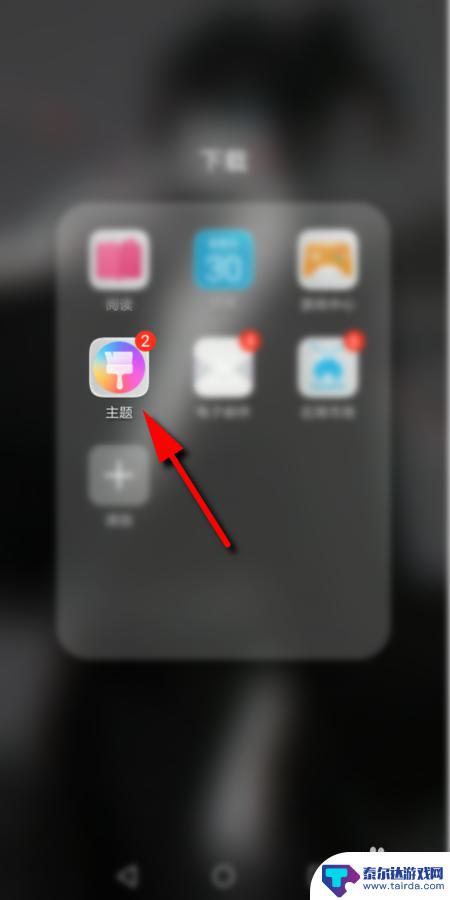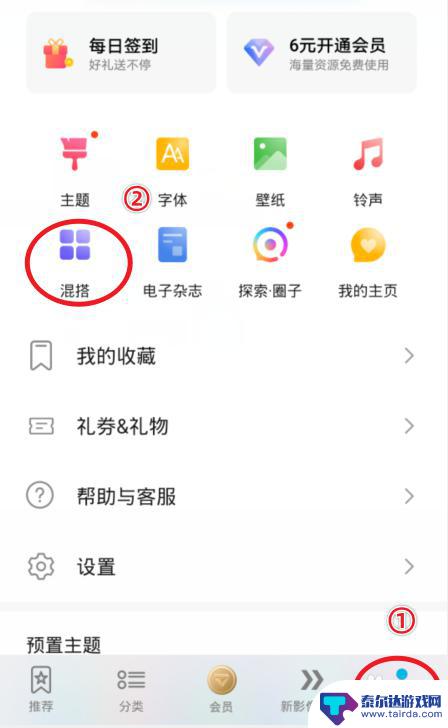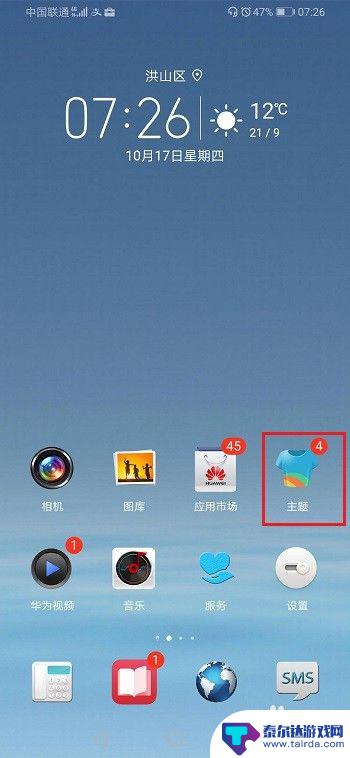手机怎么把图标变样 华为手机修改应用图标的方法
随着智能手机的普及,个性化定制也成为了许多用户的追求,华为手机作为一款备受欢迎的智能手机品牌,也为用户提供了丰富的个性化设置。其中修改应用图标就是一个让用户能够将手机界面变得更加个性化的功能。通过修改应用图标,用户可以将手机上的应用图标变得与众不同,既能满足自己的审美需求,又能为手机增添一抹独特的风格。本文将介绍华为手机修改应用图标的方法,帮助用户轻松实现手机界面的个性化定制。
华为手机修改应用图标的方法
具体步骤:
1.选择华为手机自带的主题应用,点击我的选项并选择混搭图标。
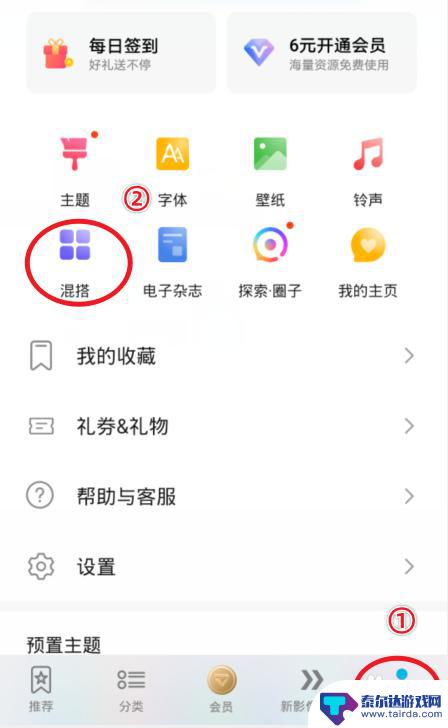
2.在混搭界面,选择图标的样式进入。
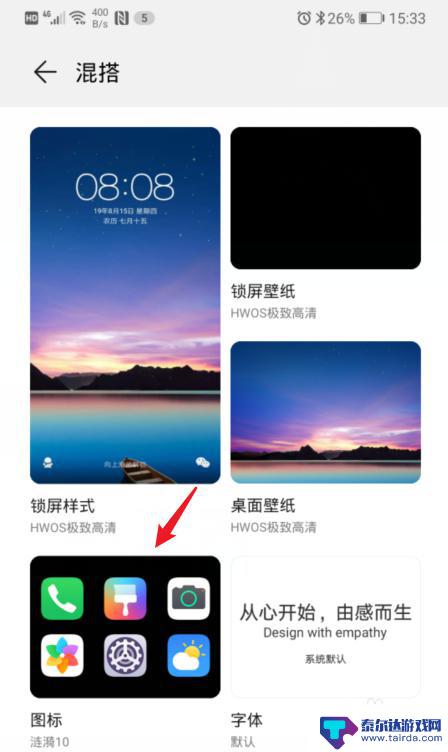
3.进入后,点击当前使用的图标样式。
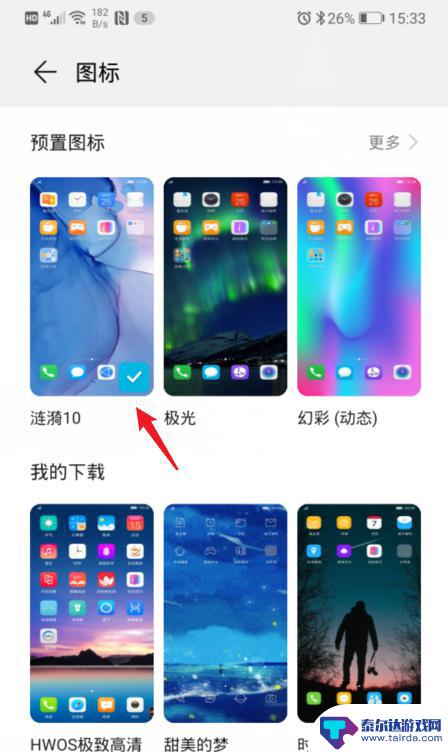
4.之后,选择右下方的自定义选项。
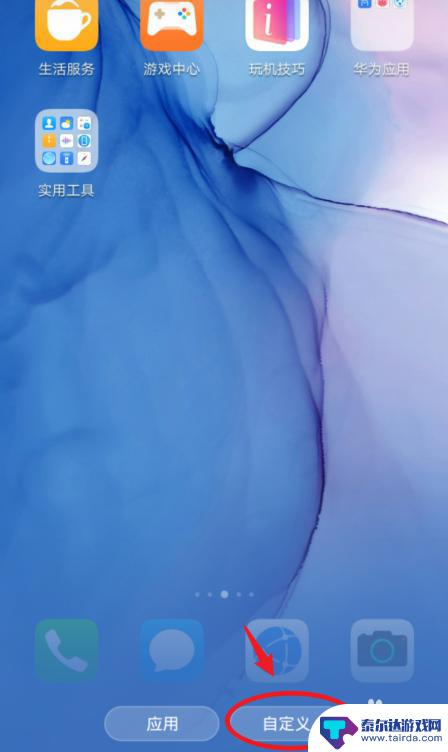
5.在自定义界面,通过左右滑动,选择需要更换图标的应用。
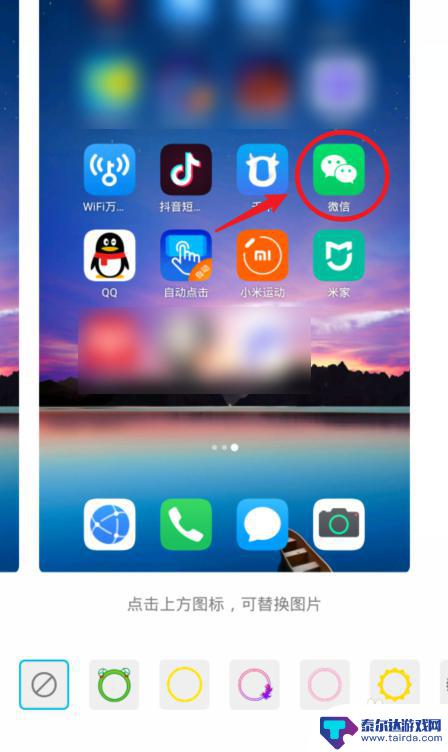
6.选定后,可以选择现有的背景图片。这里我们点击本地图库,来进行自定义图标。
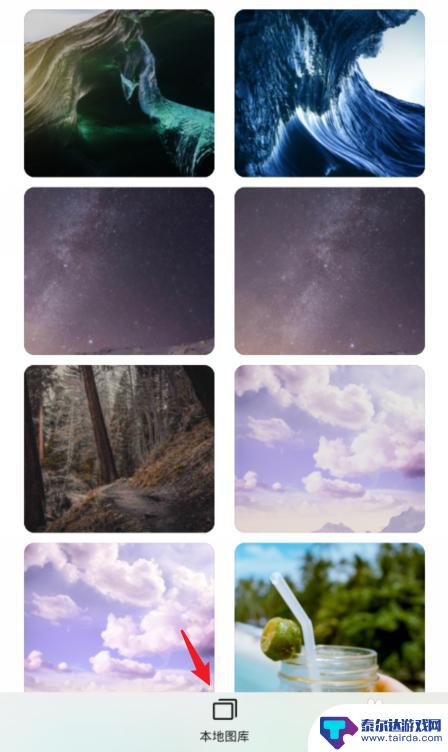
7.进入本地照片后,选择需要设置的照片,点击右上方的确定。

8.之后,会出现一个灰色的方框,拖动方框选取需要展示的部分,点击确定。

9.确定后,可以看到应用的图标已经改变,点击右上方的确定。
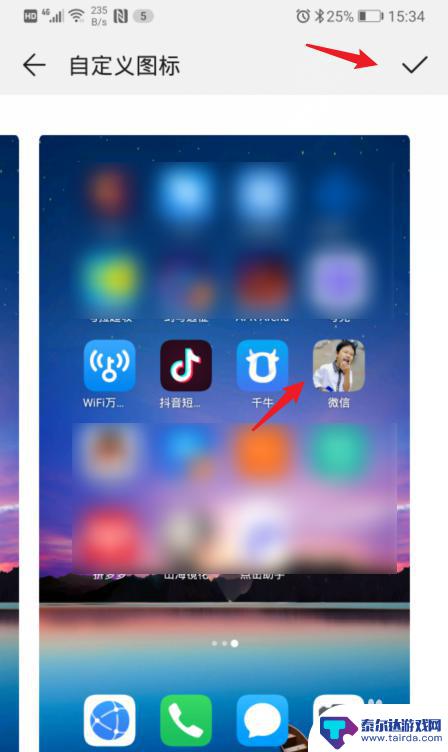
10.确定后,回到手机桌面,就可以看到修改后的应用图标。
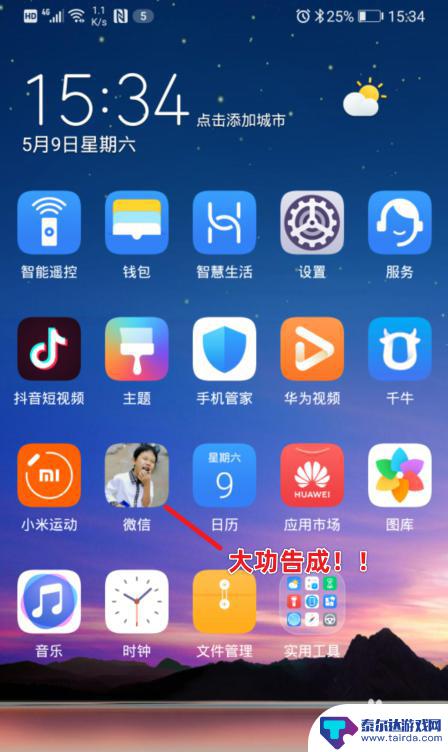
以上就是手机如何改变图标外观的全部内容,如果遇到这种情况,你可以按照以上步骤解决问题,非常简单快速。
相关教程
-
荣耀手机如何修改应用图标 华为手机修改应用图标的方法
在现如今的智能手机市场中,荣耀手机和华为手机都备受瞩目,随着人们对个性化的追求不断增加,许多用户希望能够自定义手机界面,其中修改应用图标成为一项热门需求。对于荣耀手机和华为手机...
-
华为手机图标放大怎么设置 华为手机怎样改变桌面图标的大小
华为手机作为一款功能强大且备受追捧的智能手机品牌,为用户提供了许多个性化设置的选项,其中之一就是改变桌面图标的大小,在日常使用中我们可能会希望调整图标的大小,以便更好地适应自己...
-
怎么样更改手机软件的图标 修改应用名称和图标的手机操作
现在的手机应用市场竞争激烈,每个应用都希望能够吸引更多用户的关注,在这种情况下,更改手机软件的图标和应用名称成为了一个重要的策略。通过改变应用的图标和名称,可以让应用更具吸引力...
-
怎么改变手机桌面图标样式 手机桌面图标自定义方法
在手机上,我们经常会对桌面图标进行调整和自定义,以便让手机更符合个人喜好,想要改变手机桌面图标样式,可以通过一些简单的方法来实现。例如可以通过下载第三方应用来更换图标样式,也可...
-
华为如何更换应用图标 华为手机修改应用图标的方法
在现代社会中手机已经成为人们生活中不可或缺的工具,而作为手机的一部分,应用图标无疑也扮演着重要的角色。华为作为一家知名的手机品牌,不仅在硬件方面表现出色,而且在软件方面也具备许...
-
怎么设置手机图标不同颜色 华为手机怎么改变桌面图标颜色
现代手机已经成为人们生活中必不可少的工具,而手机图标的样式和颜色也是用户常常关注和调整的一个重要部分,在华为手机上,改变桌面图标的颜色其实是一件非常简单的事情。用户只需要进入手...
-
怎么打开隐藏手机游戏功能 realme真我V13隐藏应用的步骤
在现如今的智能手机市场中,游戏已经成为了人们生活中不可或缺的一部分,而对于一些手机用户来说,隐藏手机游戏功能可以给他们带来更多的乐趣和隐私保护。realme真我V13作为一款备...
-
苹果手机投屏问题 苹果手机投屏电脑方法
近年来随着数字化技术的飞速发展,人们对于电子设备的需求也越来越高,苹果手机作为一款备受欢迎的智能手机品牌,其投屏功能备受用户关注。不少用户在使用苹果手机投屏至电脑时遇到了一些问...
-
手机分屏应用顺序怎么调整 华为手机智慧多窗怎样改变应用顺序
在当今移动互联网时代,手机分屏应用已经成为我们日常生活中必不可少的功能之一,而华为手机的智慧多窗功能更是为用户提供了更加便利的操作体验。随着应用数量的增加,如何调整应用的顺序成...
-
手机录像怎么压缩 怎样压缩手机录制的大视频
现随着手机摄像功能的不断强大,我们可以轻松地用手机录制高清视频,这也带来了一个问题:手机录制的大视频文件占用空间过大,给我们的手机存储带来了压力。为了解决这个问题,我们需要学会...